Hur man stänger av Oxford Comma Checking i Word
Microsoft Office Microsoft Word Kontor Hjälte Ord / / April 05, 2023

Senast uppdaterad den
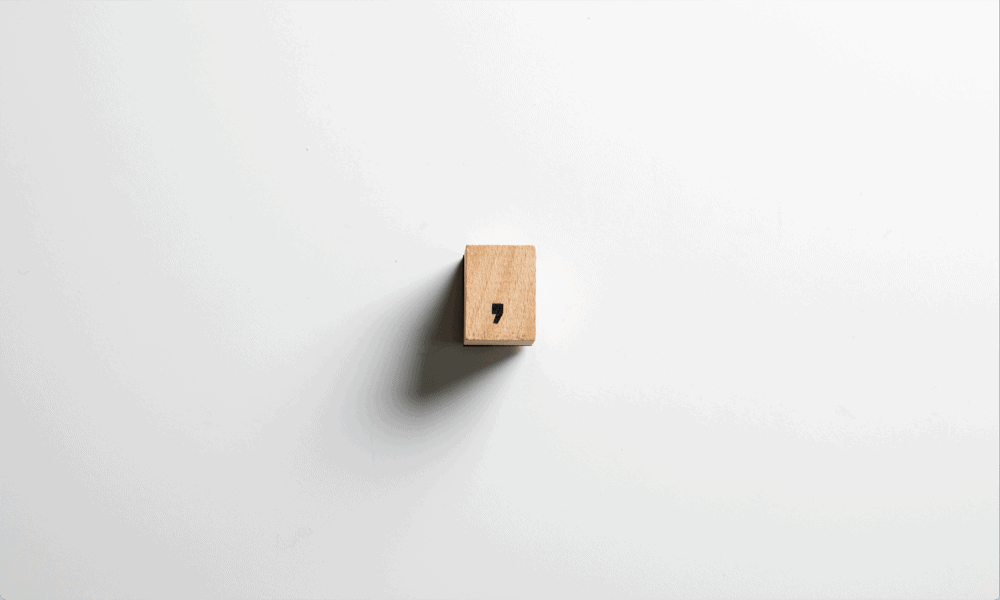
Oxford-komma är ett ämne som delar upp grammatik och du kanske föredrar att inte använda dem. Lär dig hur du stänger av Oxford-kommakontroll i Word här.
Till Oxford-komma, eller inte till Oxford-komma? Det är frågan. Inte ens experterna kan komma överens om svaret. Om du faller fast i "helvete nej"-lägret när det kommer till Oxford-komma, kan du bli lite irriterad över att Word fortsätter att knuffa dig att lägga till dem i din text.
Den goda nyheten är att om du inte är ett fan kan du stänga av den här grammatikkontrollfunktionen för att hindra Word från att gnugga ditt ansikte i den varje gång du utelämnar ett Oxford-komma från din text.
Lär dig hur du stänger av Oxford-kommakontroll i Word nedan.
Vad är ett Oxford Comma?
De Oxford kommatecken, även känd som seriellt kommatecken, är praxis att inkludera ett kommatecken efter objektet före det sista i en lista med tre eller fler saker.
Till exempel, med ett Oxford-komma, är Homers barn Bart, Lisa och Maggie. Utan det är Homers barn Bart, Lisa och Maggie.
Komtetecken efter "Lisa" i det första exemplet är ett Oxford-komma.
Ska du använda Oxford Commas?
Det finns inget enkelt svar på denna fråga. Inte ens experterna håller med. Chicago-stil rekommenderar att du använder Oxford-komma, till exempel, och AP-stil skulle föredra att du inte gjorde det.
Anledningen till att det finns så mycket debatt är att även om det finns tillfällen där ett Oxford-komma kan hjälpa till att göra en mening mycket tydligare, så är detta inte fallet hela tiden. Vissa hävdar att om det inte hjälper till att klargöra innebörden så behöver du det inte riktigt där.
Här är ett exempel där Oxford-komma kan ha en betydande inverkan på meningen med meningen:
Jag hittade några fotografier av mina farföräldrar, Pedro Pascal, och Beyonce.
Jag hittade några fotografier av mina morföräldrar, Pedro Pascal och Beyonce.
Avsaknaden av Oxford-komma i den andra meningen får det att verka som att du utan tvekan har den bästa uppsättningen av mor- och farföräldrar genom tiderna. Användningen av Oxford-komma i det första exemplet gör det tydligt exakt vad du menar.
Som sagt, många meningar som innehåller en lista över saker kräver inte Oxford-komma för att vara vettiga.
Jag åt en smörgås, ett äpple och en munk.
Jag åt en smörgås, ett äpple och en munk.
Du kan förstå den exakta avsikten med båda dessa meningar, oavsett Oxford-komma. I många fall kan Oxford-komma vara överflödig. I slutändan är beslutet ditt om du använder dem religiöst, inte alls, eller när och när du känner för det.
Hur kontrollerar Word för Oxford-komma?
Med Oxford-kommakontroll aktiverad kommer Word att leta efter platser där det anser att ett Oxford-komma ska gå. Om den inte hittar någon kommer den att understryka relevant avsnitt med rött.
Så här lägger du till ett saknat Oxford-komma i Word:
- Hitta ett avsnitt där Word har understrukit ett potentiellt saknat Oxford-komma.

- Högerklicka på det understrukna ordet.
- Klicka på den föreslagna korrigeringen som inkluderar Oxford-komma.
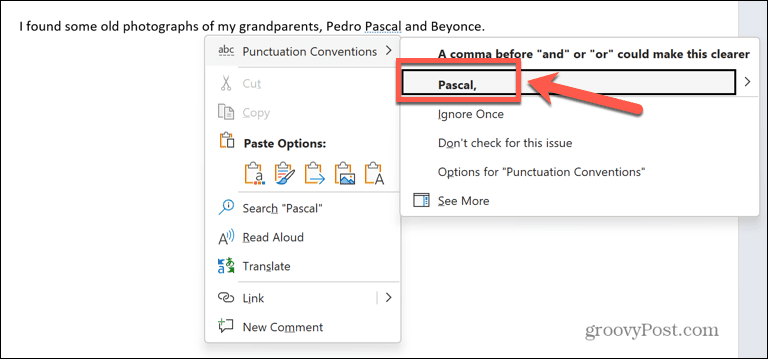
- Oxford-kommet kommer nu att placeras på rätt plats i din mening.
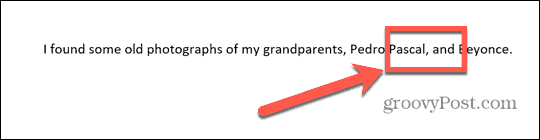
Hur man stänger av Oxford Comma Checking
Om du inte vill använda Oxford-komma i ditt dokument kan du stoppa Word från att söka efter dem, så att din text inte hamnar full av understruken text.
Det finns ett par sätt du går tillväga. Om du märker att Word har flaggat ett saknat Oxford-komma, kan du stänga av Oxford-kommakontroll direkt från snabbmenyn.
Så här inaktiverar du Oxford-kommakontroll från snabbmenyn:
- Hitta ett exempel på ett saknat Oxford-komma understruket i din text.

- Högerklicka på det understrukna ordet.
- Klick Kontrollera inte efter detta problem.
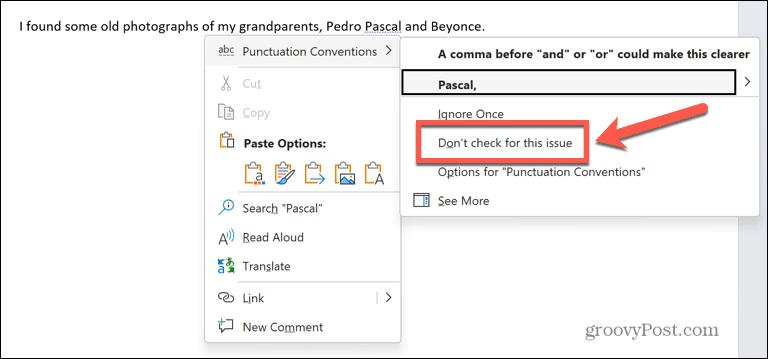
- Word kommer nu att sluta söka efter Oxford-komma.
Om du föredrar att stänga av Oxford-kommakontroll manuellt utan att behöva vänta på att ett exempel på det inträffar i ditt skrivande, kan du göra det genom grammatikinställningarna.
Så här inaktiverar du Oxford-kommakontroll i Word grammatikinställningar:
- Öppen Ord.
- Klicka på Fil meny.
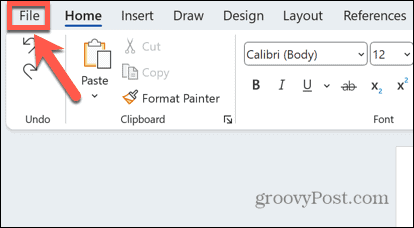
- Längst ned i menyn till vänster klickar du alternativ.
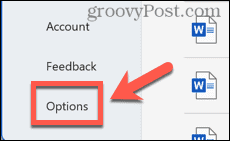
- Välj Korrektur.
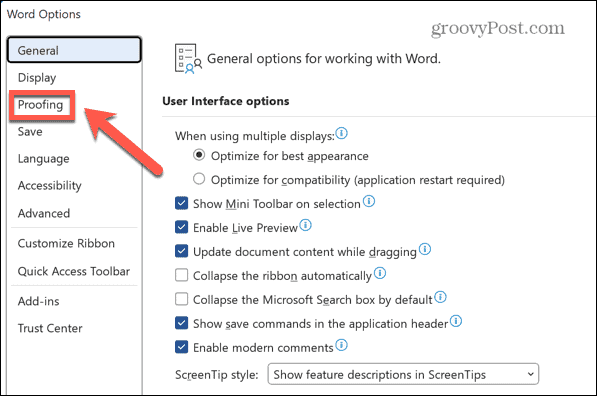
- Under När du korrigerar stavning och grammatik i Word avsnitt, klicka inställningar.
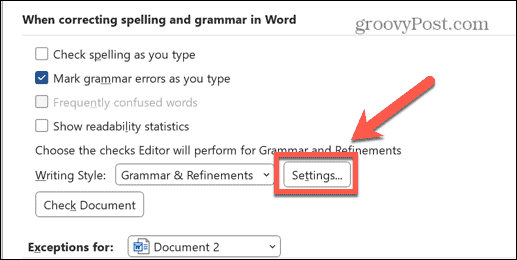
- Scrolla ner till Interpunktionkonventioner avsnitt och avmarkera Oxford Comma.
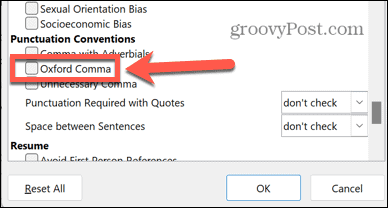
- Klick OK.
- Word slutar leta efter Oxford-komma.
Skapa dokument i Microsoft Word
Att lära sig hur man stänger av Oxford-kommakontroll i Word säkerställer att du bara får grammatikkontroll när du faktiskt vill ha det, inte när Word tycker att du borde ha det. Det finns många andra sätt du kan ta mer kontroll över hur Word beter sig.
Du kan lära dig hur ta bort ett ankare i Word så att du kan placera bilder precis där du vill ha dem. Du kan linda text runt en tabell i Word att skära ner på tomt utrymme. Om du använder fotnoter kanske du också vill lära dig hur du gör håll fotnoter på samma sida i Word.
Så här hittar du din Windows 11-produktnyckel
Om du behöver överföra din Windows 11-produktnyckel eller bara behöver den för att göra en ren installation av operativsystemet,...



